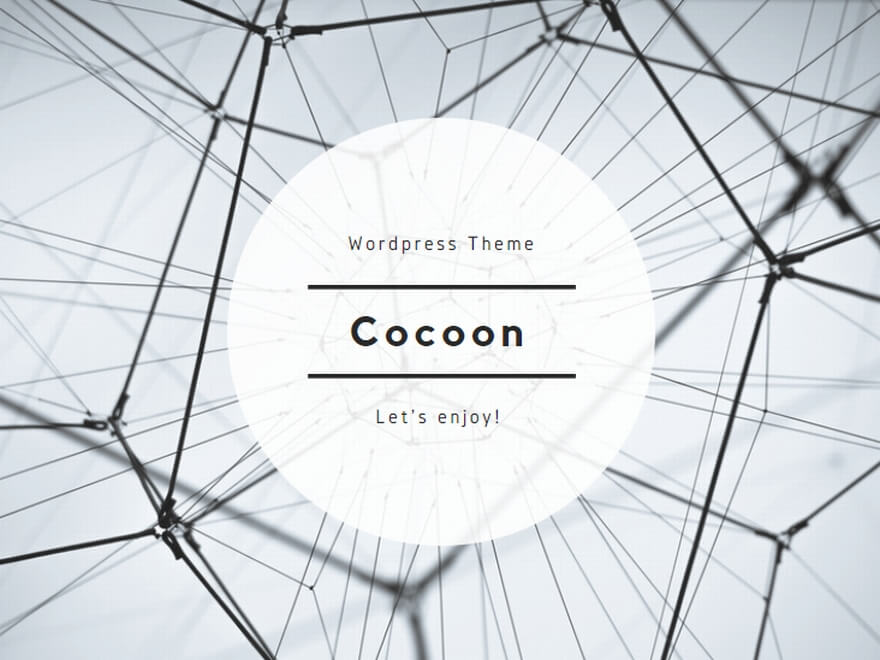ホームページをhtmlからwordpressにリニューアルしました!
以前のホームページはs4r.jp/ver1/index.htmlに移動しました。
やった事リスト。
[1]まずは準備として以前のホームページのファイルをサーバ内で一つのフォルダに移してまとめます。
(1)cyberduck、ffftpなどのFTPソフトで、xserverのルートフォルダーであるpublic_html内にアクセス
(2)新しいフォルダを作成する(ver1という名前にした)
(3)index.htmlなど全てのファイルをそのフォルダに移動してまとめる。
(4)この時点でサイトにはindexページが無いのでサイトにアクセスしてもエラーが表示される。ただし移動しただけで無くなってしまうわけではない。
(5)今回はver1という名前のフォルダに移したので、試しにhttps://s4r.jp/ver1/index.htmlと入力すれば従来のホームページが表示される。実はこれが後々非常に便利で、wordpressへの移行作業が途中段階にあっても、wordpress内で旧ホームページへのリンクを記載すれば、そちらに飛んでくれます。つまり出来るところからリニューアルしてゆけば良いわけです。
[2]次にxserverへwordpressをインストールする
(1)xserverでサーバパネルにログイン
(2)WordPress簡単インストールをクリック…これが便利ですね。
(3)注意点は「サイトURL」欄の緑で囲った枠には何も記載しないこと!(下図参照)
記載しない事によってwordpressが新しいサイトトップページになれる。
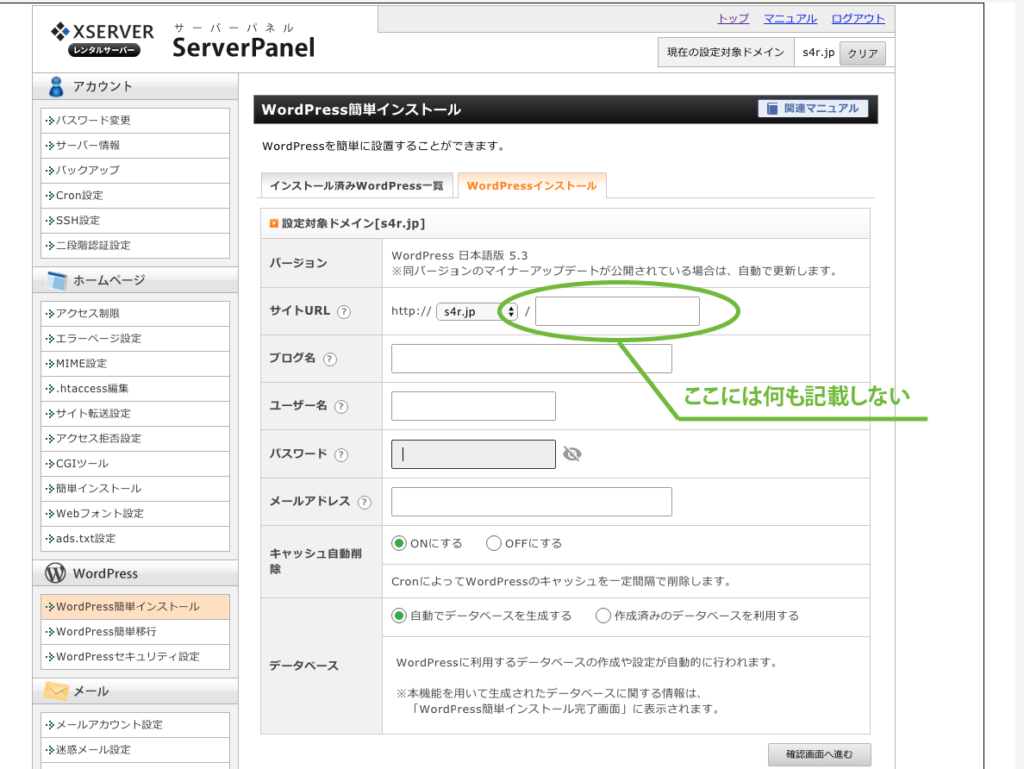
[3]wordpressで新サイトを作成
(1)wordpressにログインする
(2)テーマをインストールする。今回は人気上位の、わいひらさんが作成した無料テーマのcocoonにしました。
(3)固定ページを旧ホームページのメニューの数だけ作る。内容を従来のホームページからコピペするためです。写真は従来のホーページからDLしてWordpressに再アップします。コピペしきれない内容は、サイトのリンクを記述する。今回はレコーディング・スタジオのホームページなので、「ホーム(フロント)」「スタジオメニュー」「機材」「MAP」「予約・問合せ」「動画(リンク集です)」「記事(新しい投稿を逐一表示させるページで、サイトトップページとは別のもの)」を作成しました。
(4)仕上げとして旧ホームページのindex.htmlの代わりとして固定ページの一つをトップページ(フロント)に指定する。スラッグ欄にfront-page-phpと入力するだけ!何とこの作業でサイトのトップページが完成します。
今回移行にかかった時間は4時間程度でした。手をつける前は空白の時間など色々心配しましたが、思ったよりずっと簡単に終わったのと、スマホでも見やすくなって、結果オーライ。思いきってやって良かったと思います。後日になってちょこちょこ体裁を手直ししてゆけるのも良いですね。